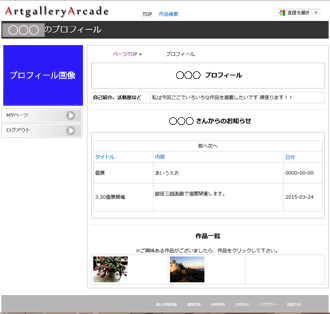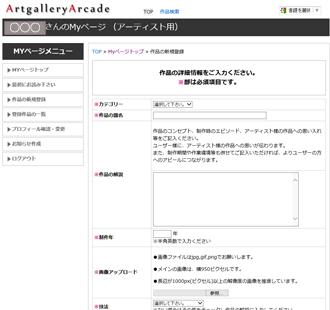作品を登録するにはまず「アーティスト登録」が必要になります。
登録は無料です。
-
1. 画像を用意しましょう。 (↓表紙に使う画像を用意します。) ユーザー登録にあたってアーティストページの表紙に使う画像を用意してください。
名前を入れるなり加工してあると雰囲気があります。はじめは他の画像を入れて後程変更することもできます。
2. アーティスト登録ページへ移動します。 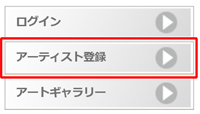
左サイドメニューの「アーティスト登録」をクリックします。 3. アーティスト登録を行います。 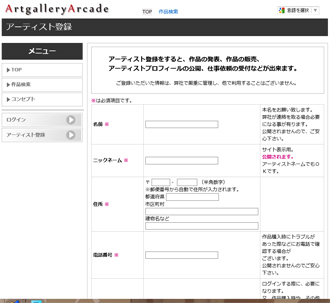
※はすべて必須です。
- 名前
- ニックネーム
- 住所
- 電話番号
- メールアドレス
- ログインパスワード
- 自己紹介
- 性別
- プロフィール画像
- TOPページ画像
以上の項目に記入又は選択して入れます。
「利用規約」の「規約に同意する」にチェックを入れます。
最後に「確認」ボタンをクリックして下さい。
確認画面が表示されますのでそれで宜しければ「送信」ボタンをクリックして下さい。
登録したメールアドレスに承認メール来ます。指示に従い選択してください。
4. 作品を登録しましょう。(1)(ログインページへ移動) 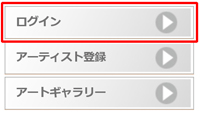
左サイドメニューの「ログイン」をクリックします。 5. 作品を登録しましょう。(2)(アーティストログインします。) 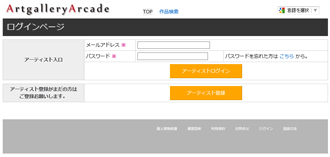
登録時のメールアドレスとパスワードを
入力します。
最後に「アーティストログイン」を
クリックして下さい。6. 作品を登録しましょう。(3)(作品の新規登録ページに移動します。) 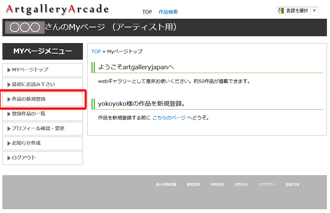
左サイドメニューの「作品の新規登録」をクリックして下さい。 8. 登録作品の一覧を見てみましょう。(1)(登録作品の一覧ページに移動します。) 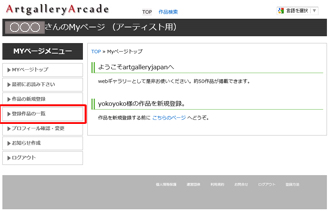
左サイドメニューの「登録作品の一覧」をクリックして下さい。 9. 登録作品の一覧を見てみましょう。(2) 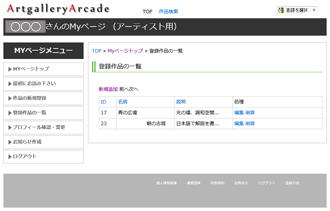
登録作品があれば掲載されています。
内容の修正や削除もこの画面から行います。10. プロフィール確認・編集ページを見てみましょう。
(プロフィール確認・編集ページに移動します。)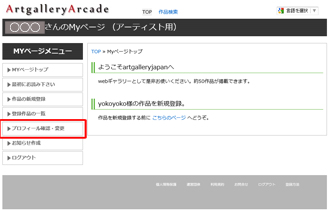
左サイドメニューの「プロフィール確認・編集」をクリックして下さい。 11. プロフィール確認・編集ページを見てみましょう。 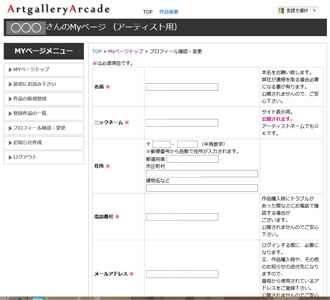
登録時に記入した内容の確認と変更ができます。
プロフィール写真の追加もお願いします。12. お知らせ作成ページを見てみましょう。(お知らせ作成ページに移動します。) 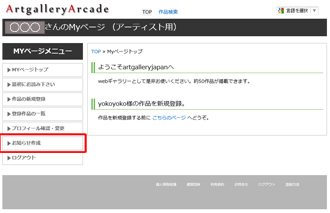
左サイドメニューの「お知らせ作成」をクリックして下さい。 13. お知らせ作成ページを見てみましょう。 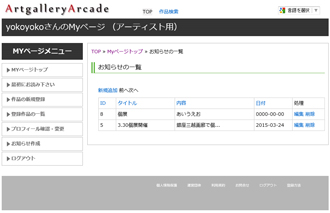
アーティストプロフィール画面に個展などのお知らせを入れることができます。
新規追加よりお知らせを作成します。編集削除もできます。14. アーティストの表紙ページを見てみましょう。 14-1.「http://artgalleryjapan.jp/artists/artistenter/20」にアクセスします。
下記ページが入口です。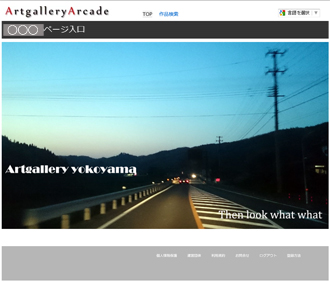
クリックすると「アーティストのプロフィールページ」が表示されます。